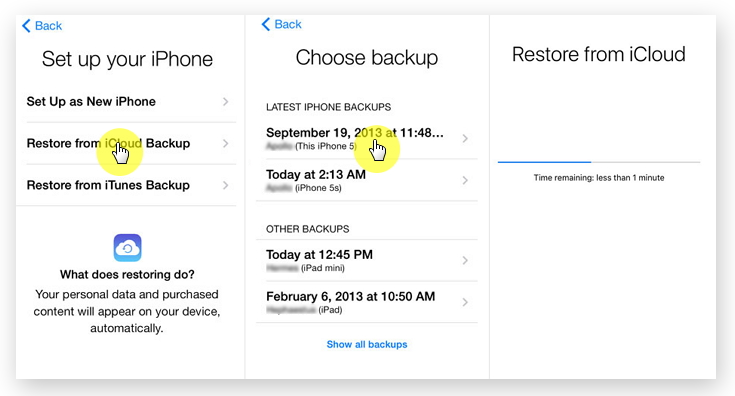Các ghi chú quan trọng trong iPhone 8 / X / XR / 11/12/13 của bạn đã vô tình bị xóa? Và một số người bạn của bạn nói rằng nó là không thể phục hồi. Giữ lấy. Đừng cảm thấy chán nản. Bởi vì đây là tin tốt. Vẫn có một số phương pháp khá tuyệt vời để khôi phục Ghi chú của bạn từ iPhone 8 / X / XR / 11/12/13.
Phân tích vấn đề:
Với sự phổ biến và tiện lợi của điện thoại di động, việc sử dụng điện thoại di động để ghi chép đã trở thành một xu hướng. Và không giống như ghi chú bằng bút, ghi chú bằng điện thoại di động không chỉ tiết kiệm giấy và đạt được mục tiêu bảo vệ môi trường mà còn giúp chúng ta có thể ghi chú bất cứ lúc nào.
Nhưng tương tự, cái gì cũng có hai mặt. Việc sử dụng iPhone 8 / X / XR / 11/12/13 của bạn rất tiện lợi để ghi chú, nhưng bạn vẫn dễ bị mất Date trong điện thoại do thao tác không đúng hoặc lỗi hệ thống điện thoại di động.
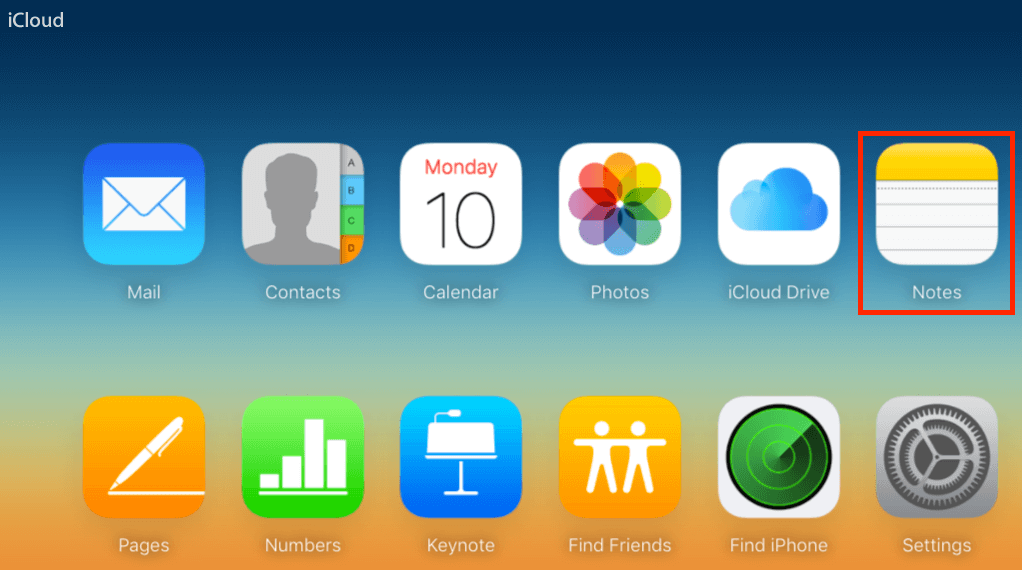
Vì vậy, khi ghi chú của bạn vô tình bị xóa, bạn rất mong muốn được phục hồi những ghi chú quan trọng này. Điều đó có thể không? Tất nhiên! Dưới đây là bốn cách để giúp bạn Khôi phục ghi chú từ iPhone 8 / X / XR / 11/12/13 từng bước từ hai điểm, sao lưu hoặc không.
Đề cương phương pháp :
Phần 1 : Khôi phục ghi chú mà không cần sao lưu
Phương pháp 1 :Khôi phục ghi chú từ iPhone 8 / X / XR / 11/12/13 trong màn hình đầu tiên đã xóa gần đây
Phương pháp 2: Khôi phục ghi chú từ iPhone 8 / X / XR / 11/12/13 bằng cách áp dụng iPhone Date Recovery
Phần 2: Khôi phục ghi chú từ bản sao lưu
Phương pháp 3 :Khôi phục ghi chú từ iPhone 8 / X / XR / 11/12/13 bằng iTunes Backup
Phương pháp 4: Khôi phục ghi chú từ iPhone 8 / X / XR / 11/12/13 với iCloud Backup
Phần 1 : Khôi phục ghi chú mà không cần sao lưu
Nếu iPhone của bạn không được sao lưu, bạn sẽ cảm thấy lo lắng, nhưng hai phương pháp sau đây có thể loại bỏ mối lo ngại của bạn. Nhìn xuống để tìm câu trả lời.
Phương pháp 1 : Khôi phục ghi chú từ iPhone 8 / X / XR / 11/12/13 trong thư mục đã xóa gần đây.
Khi bạn lỡ tay xóa ghi chú trên iPhone của mình, cách hiệu quả nhất đầu tiên là vào kiểm tra thư mục đã xóa gần đây. Nhưng điều kiện là bạn đang sử dụng iOS 11 (bao gồm cả iOS 14) trước khi ứng dụng Notes xuất hiện nó. Thư mục này là những gì có thể được sử dụng để khôi phục các ghi chú đã xóa. Xin lưu ý! Các ghi chú đã xóa chỉ có thể lưu tại đây 30 ngày. Sau 30 ngày, các ghi chú đã xóa sẽ bị xóa vĩnh viễn.
Vì vậy, nếu thiết bị bạn sử dụng được cập nhật lên iOS 11 và ghi chú của bạn bị xóa trong vòng 30 ngày thì phương pháp này rất đơn giản và nhanh chóng.
Bước 1: Mở ứng dụng Ghi chú trên iPhone 8 / X / XR / 11/12/13 của bạn và tìm thư mục đã xóa gần đây.
Bước 2: Nhấp vào nút “Chỉnh sửa” ở góc trên bên phải.
Bước 3: Sau đó chọn các ghi chú mà bạn muốn khôi phục.
Bước 4: Sau đó chọn một thư mục và lưu các ghi chú đã khôi phục vào bên trong.
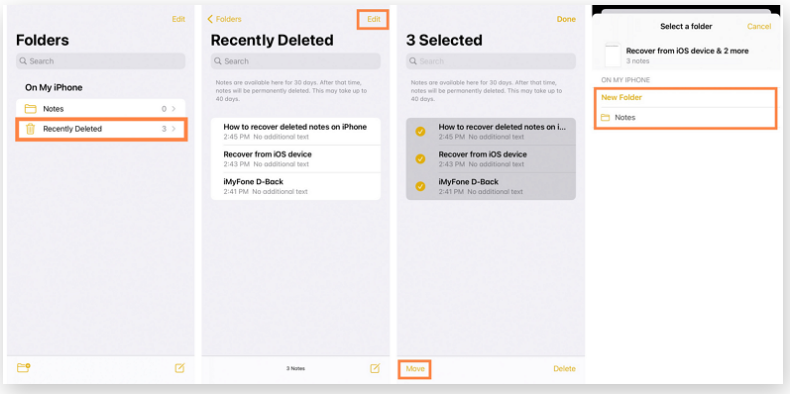
Phương pháp 2: Khôi phục ghi chú từ iPhone 8 / X / XR / 11/12/13 bằng cách áp dụng iPhone Date Recovery. (Khuyến nghị)
Tại sao iPhone Date Recovery lại được khuyến khích như vậy. Vì nó an toàn và hiệu quả cao, để bạn thành thạo hơn về phần mềm thì cần phải giới thiệu ngắn gọn. Quan trọng nhất, nó có thể khôi phục các ghi chú của bạn từ iPhone 8 / X / XR / 11/12/13 trực tiếp mà không cần sao lưu ngày iPhone của bạn.
iPhone Data Recovery là phần mềm có thể khôi phục dữ liệu iPhone / iPad / iPod bị mất một cách an toàn từ thiết bị, bản sao lưu iTunes và iCloud, sửa chữa hệ thống iPhone / iPad / iPod bị hỏng một cách dễ dàng và chuyên nghiệp, sao lưu mọi dữ liệu iPhone / iPad / iPod và khôi phục dữ liệu cho Thiết bị iOS / PC và tương thích với tất cả các thiết bị iPhone / iPad / iPod cũ và mới.
Đó là tất cả? Dĩ nhiên là không.
1. Là người đi đầu trong ngành khôi phục dữ liệu cá nhân, iPhone Data Recovery cung cấp 3 chế độ khôi phục dữ liệu cho iPhone để đảm bảo tốc độ khôi phục dữ liệu cao nhất cho iPhone. Nó không chỉ có thể khôi phục dữ liệu trực tiếp từ iPhone / iPad / iPod mà còn có thể trích xuất có chọn lọc dữ liệu từ các tệp sao lưu iCloud và iTunes.
Đối với hầu hết người dùng iOS thông thường, iPhone Phục hồi dữ liệu trên iPhone nghe có vẻ giống như một nhiệm vụ đòi hỏi kỹ năng cao. Bây giờ, iPhone Data Recovery đã hoàn thành nhiệm vụ mà mọi người có thể quản lý. Mang lại dữ liệu quý giá của bạn chưa bao giờ đơn giản như vậy.
Bước 1: Tải và cài đặt phần mềm iPhone Date Recovery trên máy tính và mở chương trình.

Bước 2: Tiếp theo, hãy liên kết iPhone 8 / X / 11/12/13 với máy tính bằng cáp USB.

Bước 3: Bấm vào nút "recovery from IOS device" trên trang chủ. Và sau đó phần mềm sẽ bắt đầu quét toàn bộ iPhone 8 / X / 11/12/13 của bạn một cách tự động.

Bước 4: Cuối cùng, chọn ghi chú mà bạn muốn lưu trữ và nhấp vào “khôi phục” để bắt đầu quá trình khôi phục của bạn.

Phần 2: Khôi phục ghi chú từ bản sao lưu
Bất cứ lúc nào, tôi sẽ cho bạn biết việc sao lưu điện thoại thường xuyên sẽ hữu ích như thế nào. vì vậy nếu Ngày iPhone 8 / X / 11/12/13 của bạn đã được sao lưu trước. Khôi phục Ghi chú từ iPhone 8 / X / XR / 11/12/13 khôi phục là một miếng bánh.
Phương pháp 3 : Khôi phục ghi chú từ iPhone 8 / X / XR / 11/12/13 bằng iTunes Backup
Nếu bạn sử dụng iTunes thường xuyên để sao lưu dữ liệu của mình, thì các ghi chú đã xóa đã được sao lưu và bạn có thể thử sử dụng iTunes Backup để khôi phục các ghi chú của mình. Nhưng sử dụng phương pháp này, một nhược điểm là bạn không thể xem trước dữ liệu sao lưu, vì vậy bạn không biết liệu mình có đang khôi phục dữ liệu mình muốn hay không.
Bước 1: Kết nối iPhone 8 / X / XR / 11/12/13 với máy tính của bạn.
Bước 2: Sau đó bật iTunes trên máy tính và đồng bộ hóa thiết bị của bạn.
Bước 3: Nhấp vào “Khôi phục Sao lưu” trong Bản sao lưu iTunes mới nhất của bạn.
Đúng, vậy là xong, đơn giản là đúng.
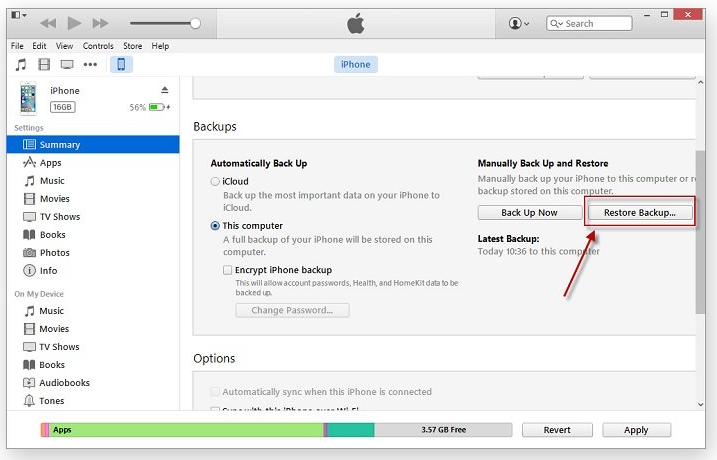
Phương pháp 4: Khôi phục ghi chú từ iPhone 8 / X / XR / 11/12/13 với iCloud Backup
iCloud chắc chắn là một trong những phần mềm sao lưu chính thức dành cho người dùng iPhone, nếu bạn đã quen sử dụng iCloud để sao lưu dữ liệu của mình thì tương tự, bạn có thể khôi phục các ghi chú của mình bằng iCloud Backup. Nhưng hạn chế lớn nhất của việc sử dụng phương pháp này là bạn cần xóa cài đặt và khởi động lại thiết bị, điều này có thể khiến thiết bị của bạn có nguy cơ mất dữ liệu.
Bước 1: Nhấp vào “Cài đặt” trong iPhone 8 / X / XR / 11/12/13 của bạn và nhấp vào tùy chọn “chung”.
Bước 2: Nhấp vào “đặt lại”, sau đó bạn cần chọn “xóa tất cả nội dung và cài đặt” trong số nhiều tùy chọn.
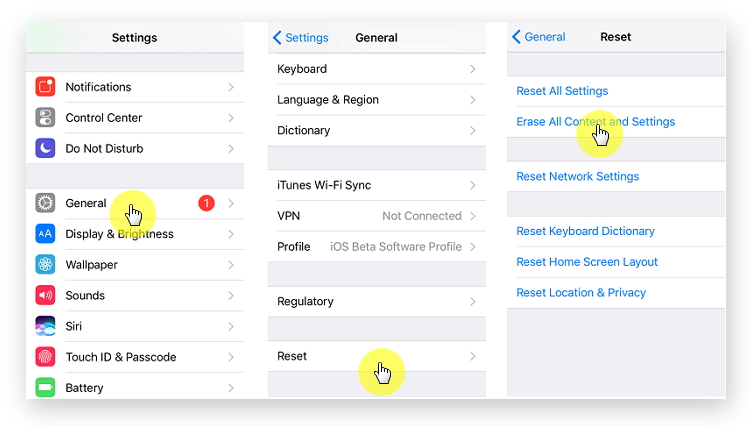
Bước 3: Sau đó bấm khôi phục từ iCloud Backup. Bạn cần đăng nhập tài khoản iPhone của mình, tất nhiên nó cần giống như khi sao lưu.
Bước 4: Sau đó chọn thư mục chứa các ghi chú đã xóa của bạn trong danh sách và nhấn khôi phục.